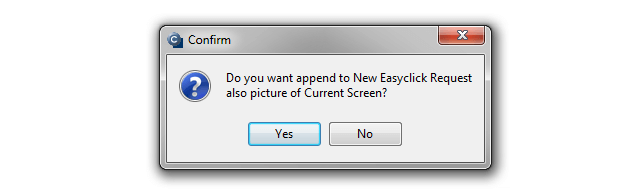VYTVOŘENÍ NOVÉHO POŽADAVKU
Obsah stránky
Nový požadavek lze vytvořit několika způsoby:
- Přihlášen do CDESK – přístupné uživatelům systému CDESK a zákaznickým účtům po přihlášení se do systému. CDESK nabízí dva způsoby zadávání požadavku, dostupné v závislosti na nastavení:
- Zadání obecného požadavku – standardní způsob vytváření požadavku, kdy uživatel vyplňuje všechny náležitosti požadavku sám
- Zadání požadavku z katalogu požadavků – uživatel si vybírá z předpřipravených šablon, ve kterých je většina polí požadavku již předvyplněna podle vybraného scénáře
- Easyclick – snadné a rychlé zadávání požadavků bez potřeby přihlášení se do systému – přístupné uživatelům s nainstalovaným C-Monitor klientem
- E-mail (zpracování zpráv) – požadavky vytvořené na základě e-mailu zaslaného na adresu pro příjem zpráv ke zpracování – dostupné všem uživatelům, kteří znají adresu
Vytvoření nového požadavku – přihlášen do CDESK
Před zadáním nového požadavku je nutné se přihlásit do systému CDESK – adresu i přihlašovací údaje vám poskytne váš administrátor.
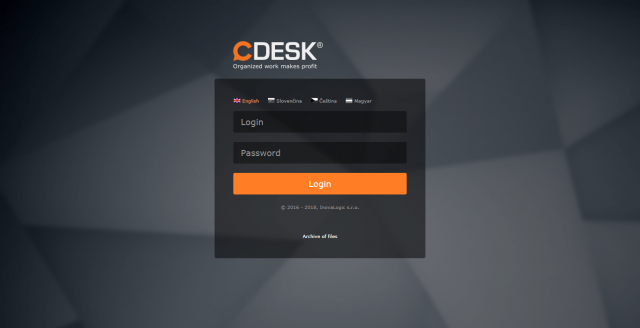
Všeobecný požadavek
Po přihlášení do systému CDESK se nový požadavek vytváří v Požadavky → Seznam požadavků, kliknutím na tlačítko +Přidat. Pokud je zobrazeno pouze tlačítko +Přidat z katalogu, pokračujte odstavcem Zadání požadavku z katalogu požadavků.
Otevře se formulář pro zadávání nového požadavku. Protože je modul Požadavky přizpůsobitelný potřebám zákazníků, může manuál obsahovat i pole formuláře, která neuvidíte. Pro určení, která pole jsou základní součástí každého požadavku, a která lze volitelně zapnout, jsou v dalším textu volitelné položky označeny modrou barvou, společně s informací, jak je lze zapnout.
V závislosti na nastavení přístupu uživatele k jednotlivým polím v Uživatelé a skupiny → Uživatelé v části Oprávnění, mohou být některá ze základních polí ve formuláři požadavky skryta.
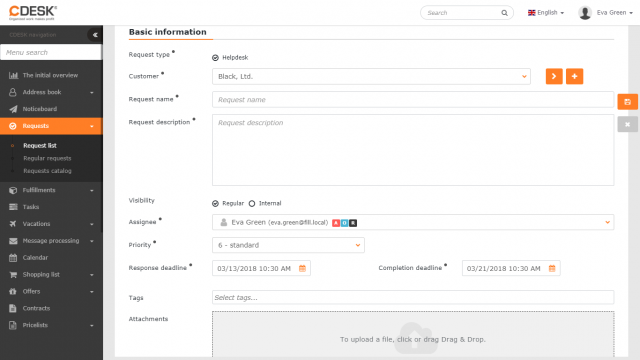
Základní údaje
Zákazník* – ve výběru se nabízejí pouze společnosti s příznakem zákazník. Klepnutím na ikonu >, se zobrazí okno s výběrem společností a možností filtrovat záznamy. Pokud se společnost v seznamu nenachází, kliknutím na ikonu + vytvoříte novou společnost
Název požadavku* – pod tímto názvem se požadavek zobrazí v seznamu požadavků, a dalších modulech CDESK provázaných s požadavky
Popis požadavku* – pole pro uvedení problému / předmětu požadavku, s možností formátování textu
Zakázka – nabídne se seznam zakázek patřících vybranému zákazníkovi – výběrem zakázky dojde k vytvoření vazby s požadavkem. Provázaný požadavek se zobrazí také v zakázce v sekci Požadavky. Pole zakázka se zobrazuje pouze pokud je zapnutý modul Zakázky v Globální nastavení → Zakázky
Typ požadavku – nabízí pro výběr typy požadavků, definovaných v Globální nastavení → Požadavky → Požadavky, kde je zároveň možné toto pole zapnout a určit, které typy se budou nabízet operátorovi / zákaznickému účtu
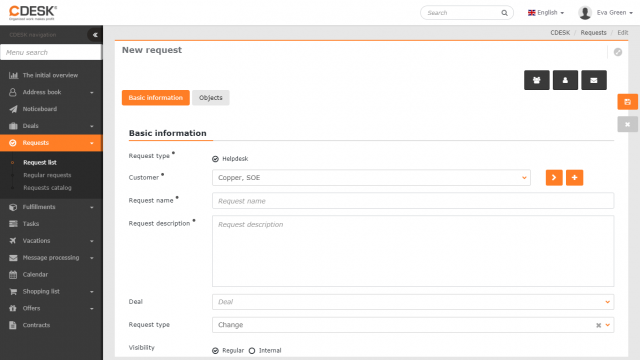
Viditelnost – Obyčejná – požadavek vidí i přiřazený zákazník a odesílají se mu notifikace (není-li zákaznická notifikace zablokována). Interní – zákazník tento požadavek neuvidí a zároveň se automaticky zablokuje notifikace na zákazníka
Oblast služby / 2. úroveň – výběr oblasti služby definované v Globální nastavení → Požadavky → Požadavky, kde je možné tato pole zapnout
SLA* – pole se zobrazí pouze v případě, kdy k požadavku přiřadíte více objektů s odlišnými SLA. Nabídne možnost výběru SLA, podle které se má aplikovat nastavení termínů požadavku. Po uložení požadavku se aplikuje vybraná SLA a toto pole se skryje. Více informací o používání a nastavení SLA se dočtete v samostatném článku SLA
Provoz – má-li zákazník definovaný provoz v CMDB, nabídne se na výběr. Pole lze zapnout v Globální nastavení → Požadavky → Požadavky
Místo – má-li zákazník definované místo v CMDB, nabídne se na výběr. V případě, že je zapnuto pole Provoz, výběr místa se nabídne až po výběru provozu. Pole lze zapnout v Globální nastavení → Požadavky → Požadavky
Řešitel* – výběr řešitele nebo skupiny řešitelů požadavku. Výběr nabízených řešitelů závisí na typu uživatelského účtu:
- Administrátor – vidí a má možnost přidělit požadavek na všechny řešitele / skupiny
- operátor – vidí jen skupiny a řešitele, kteří jsou pro vybraného zákazníka viditelní*
- zákaznické / easyclick konto – vidí jen řešitele, kteří jsou danému zákazníkovi přiřazeni*
*) Nastavení viditelných a přiřazených zákazníků se provádí v Uživatelé a skupiny → Uživatelé v části Společnosti, nebo v Adresář → Společnosti v části Operátoři
Změnit po zmeškání odezvy na – v případě, že přidělený řešitel, nebo přidělená skupina řešitelů zmešká termín odezvy požadavku, bude požadavek přiřazen jinému řešiteli nebo skupině. Pokud si přejete zachovat původního řešitele i po zmeškání termínu odezvy, ponechte pole prázdné. Toto pole lze zapnout v Globální nastavení → Požadavky → Požadavky
Pomocní řešitelé – k řešiteli lze přidat další řešitele nebo skupiny řešitelů, kteří budou mít přístup k editaci požadavku a zároveň budou notifikováni o změnách. Pole lze zapnout v Globální nastavení → Požadavky → Požadavky ve všeobecných nastaveních
Odpovědná osoba – uživatel, který bude informován o změnách v požadavku i o zpožděných termínech, ačkoli není pověřen řešením požadavku. Obvykle vedoucí týmu, nebo manažer oddělení. Pole lze zapnout v Globální nastavení → Požadavky → Požadavky ve všeobecných nastaveních
Zadavatel – vyberte, kdo požadavek zadal. Ve výchozím nastavení je nastaven právě přihlášený uživatel. V případě, že požadavek vytváříte na základě (např. telefonické) poptávky jiného uživatele nebo zákazníka, máte možnost vybrat jiného operátora / zákaznický účet
Priorita* – priority požadavku zapnuté v Globální nastavení → Požadavky → Požadavky. Pokud je SLA definována, změnou priority požadavku může také dojít ke změně termínů požadavku TTO, RT, TTAS, TTR
Termín přiřazení* – Time to Own (TTO) – termín, do kterého má být požadavek přidělen konkrétnímu řešiteli (nikoli skupině řešitelů). Počítání TTO se aktivuje v Globální nastavení → Požadavky → Požadavky, plus je nutné zapnout Počítání termínů požadavku pro konkrétního zákazníka v Adresář → Společnosti v části SLA. Možnost změny termínu závisí na nastavení v SLA
Termín náhradního řešení* – Time to Alternative Solution (TTAS) – termín, do kterého má být zákazníkovi poskytnuto náhradní řešení. Počítání TTAS se aktivuje v Globální nastavení → Požadavky → Požadavky, plus je nutné zapnout Počítání termínů požadavku pro konkrétního zákazníka v Adresář → Společnosti v části SLA. Možnost změny termínu závisí na nastavení v SLA
Termín odezvy* – Response Time (RT) – termín, do kterého je vyžadována odezva řešitele. Za odezvu je považována například změna stavu požadavku, přidání plnění, či diskusního příspěvku. Možnost změny termínu závisí na nastavení v SLA
Termín splnění od – umožňuje nastavení počátku intervalu splnění požadavku. Možnost zadávání intervalu splnění od-do lze aktivovat v Globální nastavení → Požadavky → Požadavky – volba Možnost definovat termín splnění od
Termín splnění* / Termín splnění do – Time to Resolve (TTR) – termín do kterého by požadavek měl být vyřešen. Možnost změny termínu závisí na nastavení v SLA.
Fixní termíny splnění – Toto pole se zobrazuje pouze pokud má zákazník v Adresář → Společnosti v části SLA zapnuto Počítání termínů požadavku. Přepínač ve stavu zapnutý ![]() (OBR) zafixuje Termín náhradního řešení (TTAS) a Termín splnění (TTR), i když je požadavek ve stavu, ve kterém se nezapočítává čas do TTAS/RT. Přepnutím do polohy vypnuto
(OBR) zafixuje Termín náhradního řešení (TTAS) a Termín splnění (TTR), i když je požadavek ve stavu, ve kterém se nezapočítává čas do TTAS/RT. Přepnutím do polohy vypnuto ![]() (OBR) se aktivuje posouvání těchto termínů požadavku. Vypnutí započítávání času do termínů TTAS/TTR se realizuje v Globální nastavení → Požadavky → Požadavky
(OBR) se aktivuje posouvání těchto termínů požadavku. Vypnutí započítávání času do termínů TTAS/TTR se realizuje v Globální nastavení → Požadavky → Požadavky
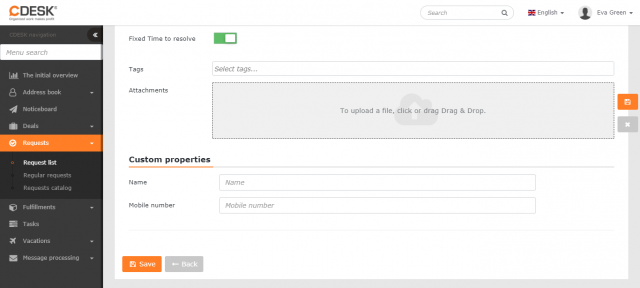
Tagy – slouží jako štítky, podle kterých lze v CDESKu snadno vyhledat související dokumenty. Vypište klíčová slova vystihující vybraný požadavek. Tagy, které dosud nebyly použity, se vytvoří po uložení požadavku
Přílohy – možnost připojení přílohy (například screenshotu). Soubor připojíte buď jeho přetažením myší na toto pole, nebo kliknutím na něj vyberete soubor z disku. Je možné přidat i více příloh, seznam připojených souborů se následně zobrazí pod tímto polem
Volitelné vlastnosti
Pokud jsou předdefinovány volitelné vlastnosti v Globální nastavení → Požadavky → Požadavky, umožňují rozšířit požadavek o další informace. Více informací o definici volitelných vlastností naleznete v článku Všeobecné funkce → Volitelné vlastnosti.
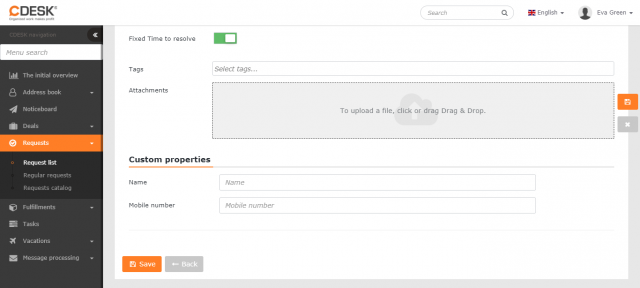
Objekty
Záložka se zobrazuje, pokud je v Globální nastavení → Požadavky → Požadavky, zapnuta možnost Výběr objektů. Aby bylo možné vybírat z objektů, je nejprve nutné pro zákazníka definovat alespoň jednu skupinu z kategorií Zařízení, Katalog provozovaných služeb, nebo Všeobecná kategorie v CMDB . Pokud má zákazník definované objekty*, k požadavku se přidávají kliknutím na +Přidat položku. Otevře se okno pro výběr objektů podle hlavní skupiny a CI typu. Vypíšou se objekty, které se v dané kategorii nacházejí. Zaškrtnutím vybraných objektů a kliknutím na Přidat, je přiřadíte k požadavku.
*) V případě, že zákazník má definované objekty, ale ve výběru se nenacházejí, zkontrolujte, zda jsou objekty přiřazeny stejnému provozu / místu tak, jak je uvedeno v požadavku.
Detail objektu v CMDB lze zobrazit po dvojkliku na objekt, nebo volbou z kontextového menu ![]() Editovat. Z požadavku objekt odeberete opět volbou z kontextového menu
Editovat. Z požadavku objekt odeberete opět volbou z kontextového menu ![]() Odstranit.
Odstranit.
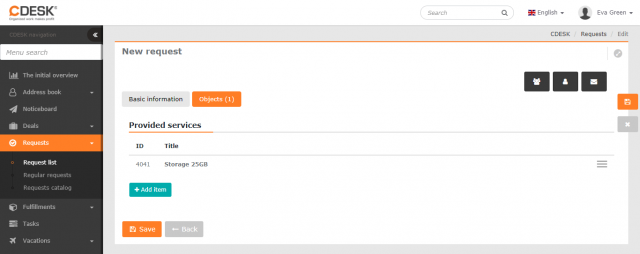
Několik přiřazených objektů k požadavku může obsahovat různá SLA s různým nastavením termínů a priorit, čímž vznikne SLA konflikt, o kterém vás CDESK informuje. V takovém případě je třeba před uložením požadavku v základních údajích vybrat SLA, podle které se budou termíny požadavku počítat.
Notifikace
V pravé horní části okna se nacházejí ikony pro nastavení notifikací k požadavku:
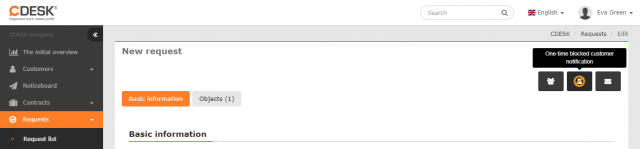
 Veškerá notifikace povolena – notifikace o změnách v požadavku obdrží všichni příjemci – dotčení uživatelé, uživatelská skupina a zákaznické kontakty, které mají nastaveno přijímání notifikací k požadavkům. Pokud je v Globální nastavení → Notifikace blokována notifikace k požadavkům, budou obeznámeny pouze zákaznické kontakty, uživatelé CDESK ne. Opakovaným kliknutím lze přepínat mezi stavy:
Veškerá notifikace povolena – notifikace o změnách v požadavku obdrží všichni příjemci – dotčení uživatelé, uživatelská skupina a zákaznické kontakty, které mají nastaveno přijímání notifikací k požadavkům. Pokud je v Globální nastavení → Notifikace blokována notifikace k požadavkům, budou obeznámeny pouze zákaznické kontakty, uživatelé CDESK ne. Opakovaným kliknutím lze přepínat mezi stavy:
 Jednorázově zablokovaná veškerá notifikace – nejbližší uložená změna neodešle žádnou notifikaci
Jednorázově zablokovaná veškerá notifikace – nejbližší uložená změna neodešle žádnou notifikaci Trvale zablokována veškerá notifikace – nebudou se odesílat notifikace o změnách požadavku, dokud nebudou opětovně povoleny
Trvale zablokována veškerá notifikace – nebudou se odesílat notifikace o změnách požadavku, dokud nebudou opětovně povoleny
 Povolená zákaznická notifikace – notifikace o změnách v požadavku obdrží všechny kontakty zákazníka, které mají nastaveno přijímání notifikací k požadavkům. Opakovaným kliknutím lze přepínat mezi stavy:
Povolená zákaznická notifikace – notifikace o změnách v požadavku obdrží všechny kontakty zákazníka, které mají nastaveno přijímání notifikací k požadavkům. Opakovaným kliknutím lze přepínat mezi stavy:
 Jednorázově zablokovaná zákaznická notifikace – nejbližší uložená změna neodešle notifikaci kontaktům zákazníka
Jednorázově zablokovaná zákaznická notifikace – nejbližší uložená změna neodešle notifikaci kontaktům zákazníka Trvale zablokovaná zákaznická notifikace – zákaznickým kontaktům se nebudou odesílat notifikace o změnách požadavku, dokud nebudou opětovně povoleny
Trvale zablokovaná zákaznická notifikace – zákaznickým kontaktům se nebudou odesílat notifikace o změnách požadavku, dokud nebudou opětovně povoleny
 Upravit příjemce notifikace – po kliknutí se zobrazí okno s vypsanými příjemci notifikací požadavku, diskuse a poznámek pro řešitele. U automaticky přidaných příjemců se také zobrazuje příznak informující, proč byl kontakt přidán. Příjemce lze přidat i manuálně – uvedením jeho uživatelského jména, e-mailové adresy, nebo telefonního čísla v mezinárodním formátu (+421 pro Slovensko, +420 pro Česko). Příjemce notifikací lze také odebrat kliknutím na ×. Příjemce s uvedeným důvodem řešitel, pomocný řešitel, předchozí řešitel, zadavatel nebo odpovědná osoba, nelze odstranit. Odstraněné kontakty je možné znova přidat klepnutím na +
Upravit příjemce notifikace – po kliknutí se zobrazí okno s vypsanými příjemci notifikací požadavku, diskuse a poznámek pro řešitele. U automaticky přidaných příjemců se také zobrazuje příznak informující, proč byl kontakt přidán. Příjemce lze přidat i manuálně – uvedením jeho uživatelského jména, e-mailové adresy, nebo telefonního čísla v mezinárodním formátu (+421 pro Slovensko, +420 pro Česko). Příjemce notifikací lze také odebrat kliknutím na ×. Příjemce s uvedeným důvodem řešitel, pomocný řešitel, předchozí řešitel, zadavatel nebo odpovědná osoba, nelze odstranit. Odstraněné kontakty je možné znova přidat klepnutím na +
Požadavek zadáte do systému klepnutím na tlačítko Uložit.
Požadavek z katalogu požadavků
Pro přidání požadavku z katalogu požadavků je nutné být přihlášen. Po přihlášení do systému CDESK, vytvoříte nový požadavek z katalogu v Požadavky → Seznam požadavků, kliknutím na tlačítko +Přidat z katalogu.
Prvním krokem je výběr zákazníka, následně se načte katalog požadavků s přiřazenými šablonami. Katalog služeb může mít v závislosti na globálním nastavení a nastavení zákazníka tři podoby:
- Základní katalog požadavků – šablony požadavků jsou vypsány abecedně
- Katalog požadavků podle typu požadavku – šablony jsou rozděleny podle typů požadavku, definovaných v Globální nastavení → Požadavky → Požadavky
- Katalog požadavků podle oblasti služby – šablony jsou rozděleny podle oblastí služeb, definovaných v Globální nastavení → Požadavky → Požadavky , nebo v nastaveních vybraného zákazníka.
V případě, že se používají a jsou zapnuty typy požadavků i oblasti služeb, katalog požadavků upřednostňuje zobrazení podle oblasti služby. V případě, že si přejete používat oblasti služeb, ale u některých zákazníků potřebujete katalog služeb řazený podle typu požadavku, vypněte volbu oblasti služeb v nastavení zákazníka.
Po výběru šablony se otevře formulář pro vytvoření požadavku. Podle nastavení šablony jsou některá pole předvyplněna, některá mohou být skryta. Význam jednotlivých polí je popsán výše, v sekci Vytvoření nového požadavku přihlášen do CDESK.
Vyplněný požadavek zadáte do systému kliknutím na Uložit.
Základní katalog požadavků
Zobrazuje se v případě, že typ požadavku a oblast služby jsou v Globální nastavení → Požadavky → Požadavky vypnuty a nepoužívají se, stejně tak je-li globálně vypnut pouze typ požadavku a oblast služby je vypnuta u konkrétní společnosti v Adresář → Společnosti v části CDESK nastavení.
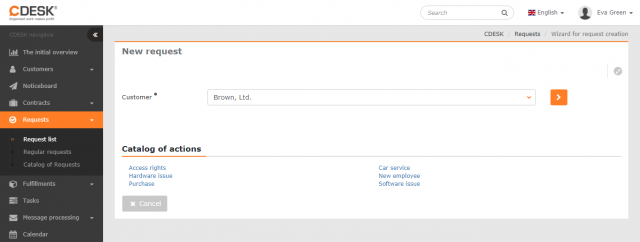
Katalog požadavků dle typu požadavku
Zobrazuje se, je-li oblast služby vypnuta v Globální nastavení → Požadavky, nebo v nastaveních vybraného zákazníka.
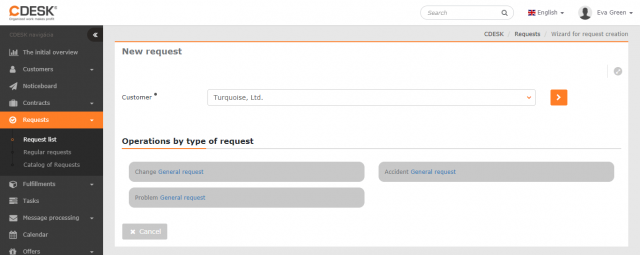
Katalog požadavků podle oblasti služby
Zobrazuje se, když je zapnuta volba oblasti služby v Globální nastavení → Požadavky → Požadavky, nebo v nastaveních vybraného zákazníka.
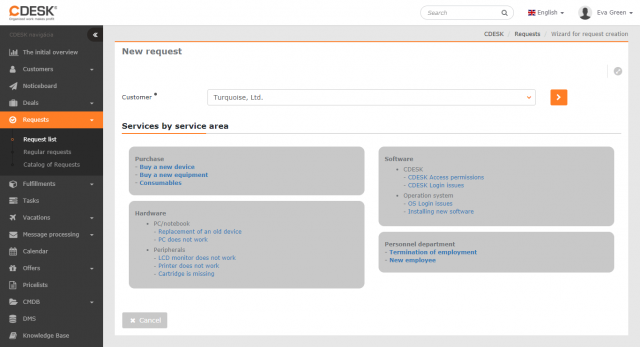
Vytvoření nového požadavku přes Easyclick
Tato funkcionalita vyžaduje mít nainstalovaného a zaregistrovaného C-Monitor klienta na PC zákazníka. Jedná se o nejrychlejší způsob zadávání požadavku, které se obvykle týká PC, na kterém je C-Monitor klient nainstalován. Iniciovat vytvoření nového požadavku přes Easyclick lze dvojitým kliknutím na ikonu C-Monitor klienta v hlavním panelu, nebo kliknutím na něj pravým tlačítkem myši a výběrem Easyclick požadavku → přidat nový Easyclick požadavek (s obrazovkou).
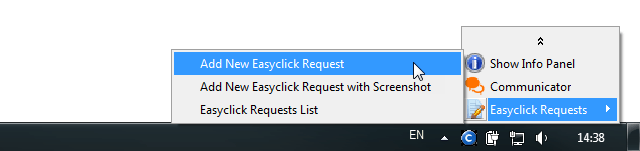
V případě dvojkliku následuje dialogové okno s otázkou, zda chcete pořídit snímek aktuální obrazovky (screenshot), nebo ne. V případě, že si nepřejete zadávat nový požadavek, zavřete dialogové okno kliknutím na křížek.
Po potvrzení volby se ve výchozím internetovém prohlížeči otevře aplikace CDESK:
=> Je-li zapnut katalog požadavků a vytváření požadavků mimo katalog je vypnuto, načte se katalog, jak je popsáno v odstavci Požadavek z katalogu požadavků.
=> Pokud je katalog požadavků vypnutý, nebo je povoleno vytváření požadavků mimo katalog, otevře se formulář pro zadávání požadavku. Modrou barvou jsou odlišeny volitelné položky, které jsou závislé na nastavení v Globální nastavení → Požadavky → Požadavky, nebo od oprávnění pro zobrazení polí v požadavku v Uživatelé a skupiny → Uživatelé.
Zákazník* – ve výběru se nabízejí společnosti přiřazené k easyclick kontu. V případě, že je ke kontu přiřazen jeden zákazník, je toto pole předvyplněno
Název požadavku* – pod tímto názvem se požadavek zobrazí řešiteli v seznamu požadavků. Měl by stručně vystihnout jádro problému daného požadavku
Popis požadavku* – pole pro uvedení problému / předmětu požadavku, s možností formátování textu. V případě požadavku zadávaného přes Easyclick, jsou v popisu uvedeny i detaily o registrovaném počítači C-Monitor klienta
Typ požadavku – nabízí na výběr typy požadavků definovaných v Globální nastavení → Požadavky → Požadavky, kde je zároveň možné toto pole zapnout a určit, které typy se budou zákaznickému (a současně easyclick) účtu nabízet
Oblast služby / 2. úroveň – výběr oblasti služby definované v Globální nastavení → Požadavky → Požadavky, kde je zároveň možné tato pole zapnout
Provoz – má-li zákazník definovaný provoz v CMDB, nabídne se na výběr. Pole lze zapnout v Globální nastavení → Požadavky → Požadavky
Místo – má-li zákazník definované místo v CMDB, nabídne se na výběr. V případě, že je zapnuto pole Provoz, výběr místa se nabídne až po výběru provozu. Pole lze zapnout v Globální nastavení → Požadavky → Požadavky
Řešitel* – výběr řešitele nebo skupiny řešitelů požadavky, kteří mají vybraného zákazníka přiřazeného v Uživatelé a skupiny → Uživatelé (Skupiny)
Priorita* – priority požadavku zapnuto v Globální nastavení → Požadavky → Požadavky. Pokud je SLA definována, změnou priority požadavku může také dojít ke změně termínů požadavku TTO, RT, TTAS, TTR
Termín odezvy* – Response Time (RT) – termín do kterého je vyžadována odezva řešitele. Za odezvu je považována například změna stavu požadavku, přidání plnění, či diskusního příspěvku. Možnost změny termínu závisí na nastavení v SLA. Ve výchozím nastavení je toto pole pro Easyclick účet skryto
Termín splnění* – Time to Resolve (TTR) – termín do kterého by požadavek měl být vyřešen. Možnost změny termínu závisí na nastavení ve SLA. Ve výchozím nastavení je toto pole pro Easyclick účet skryto
Přílohy – možnost připojení přílohy (například screenshotu). Soubor připojíte buď jeho přetažením myší na toto pole, nebo kliknutím na něj vyberete soubor z disku. Je možné přidat i více příloh, seznam připojených souborů se následně zobrazí pod tímto polem
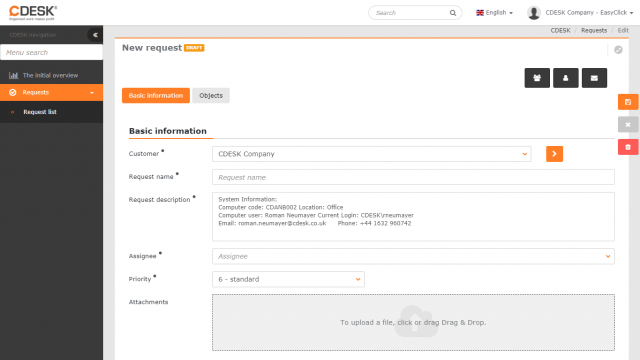
Vyplněný požadavek odešlete kliknutím na Uložit.
Zobrazení zadaných Easyclick požadavků
Klepnutím pravým tlačítkem myši na ikonu C-Monitor klienta v hlavním panelu a výběrem možnosti Easyclick požadavky → Seznam Easyclick požadavků, lze zobrazit všechny požadavky zadané přes Easyclick. Zadané požadavky lze prohlížet (bez možnosti úprav), nebo se zapojit do diskuse k požadavku.
Vytvoření nového požadavku přes e-mail (zpracování zpráv)
Požadavky lze zadávat e-mailem na předem definovanou veřejnou e-mailovou adresu, ze které jsou e-maily přeposílány na interní adresu serveru CDESK – ať už automaticky, nebo manuálně operátorem. Tyto zprávy se objeví v CDESK v části Zpracování zpráv → Zpracování zpráv.
Zpráva může být následně zpracována jako požadavek dvěma způsoby:
- automaticky – nastavením pravidel, podle kterých se má požadavek vytvořit automaticky po přijetí zprávy – ty se nastavují v části Zpracování zpráv → Pravidla zpracování
- manuálně – zprávy ve stavu nezpracované lze převést na požadavek editací zprávy a výběrem možnosti Vytvořit požadavek přístupný pod tlačítkem Akce. Následně se otevře stejný formulář jako při vytváření nového požadavku přihlášen do CDESK, s předvyplněnými poli Název požadavku (předmět zprávy) a Popis požadavku (text zprávy) s možností jejich editace. Vyplněním formuláře a kliknutím na Uložit, zadáte požadavek do systému.